
2025-02-13 12:01:03来源:meihuatou 编辑:佚名
在使用剪映进行视频编辑时,有时会遇到需要去除已有字幕的情况。无论是因为字幕内容不符合要求,还是想要添加自己的字幕,掌握去除已有字幕的方法都显得尤为重要。本文将详细介绍几种在剪映中去除已有字幕的方法,帮助用户更好地进行视频编辑。
裁剪法是最直接的一种去除字幕的方法。通过裁剪掉包含字幕的视频部分,可以有效地去除字幕。具体操作步骤如下:
1. 打开剪映,导入需要编辑的视频。
2. 在时间轴上找到包含字幕的视频片段。
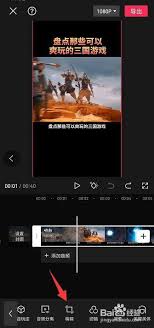
3. 点击该片段,在右侧的工具栏中选择“裁剪”工具。
4. 使用裁剪工具将字幕部分完全覆盖,并确认裁剪。
然而,裁剪法有一个显著的缺点,即会导致部分画面信息的损失。一旦某部分画面被裁剪,这部分内容将无法再查看,因此在使用时需要权衡画面损失和字幕去除的效果。
气泡覆盖法通过在原有字幕的上方添加新的文字,并利用“气泡”功能来遮挡原始字幕。这种方法不会损失任何画面信息,但需要在原有字幕的上方逐字逐句地添加新的字幕,并利用“字幕条”功能进行遮挡。当文字量较大时,这一过程可能会相对耗时。具体操作步骤如下:
1. 在时间轴上找到包含字幕的视频片段。
2. 点击“文字”工具,在原有字幕的上方添加新的文字。
3. 选择合适的“气泡”样式,将新添加的文字与气泡结合,遮挡住原始字幕。
字幕条遮挡法与气泡覆盖法类似,通过在原有字幕上覆盖新的字幕条来遮挡原始字幕。这种方法同样不会损失画面信息,但需要在剪映的贴纸中搜索并选择一个合适的字幕条样式,然后添加自己的文字。具体操作步骤如下:
1. 在时间轴上找到包含字幕的视频片段。
2. 点击“贴纸”工具,搜索并选择“字幕条”。
3. 调整字幕条的位置和大小,使其完全覆盖原始字幕。
4. 在字幕条上添加自己的文字。
扩屏法通过扩大视频画面,使字幕移出画面范围,从而达到去除字幕的效果。这种方法适用于字幕位于画面边缘的情况。具体操作步骤如下:
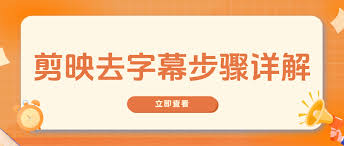
1. 在时间轴上找到包含字幕的视频片段。
2. 用手指或鼠标扩大预览区画面,使字幕移出画面范围。
3. 确认扩大后的画面效果,保存并导出视频。
特效法通过添加特定的画面特效来遮挡字幕。例如,可以选择电影版画幅特效或边框特效,将特效条与主视频对齐,从而遮挡住字幕。这种方法画面损失较少,适合影视类视频编辑。具体操作步骤如下:
1. 在时间轴上找到包含字幕的视频片段。
2. 点击“特效”工具,选择画面特效。
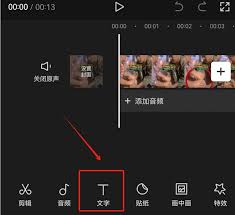
3. 在特效库中选择合适的特效,如电影版画幅或边框特效。
4. 将特效条与主视频对齐,调整特效参数以达到最佳效果。
以上介绍了五种在剪映中去除已有字幕的方法,包括裁剪法、气泡覆盖法、字幕条遮挡法、扩屏法和特效法。每种方法都有其优缺点,用户可以根据具体情况选择最适合自己的方法。无论选择哪种方法,都需要注意保持视频画面的完整性和流畅性,以确保最终的编辑效果符合预期。